Elmedia Video Player: เป็น Media Player ที่ดีที่สุดสำหรับ Mac หรือไม่
เครื่องเล่นวิดีโอ Elmedia เป็นเครื่องเล่นสื่อคุณภาพสูงที่เข้ากันได้กับรูปแบบเสียงและวิดีโอใด ๆ ที่ออกแบบมาสำหรับระบบปฏิบัติการ Mac เครื่องเล่นวิดีโอนี้เล่นและแก้ไขวิดีโอและมอบประสบการณ์การสตรีมที่สวยงาม นอกเหนือจากนั้น ยังมีฟังก์ชันการทำงานหลายอย่างที่เป็นประโยชน์สำหรับการดูวิดีโอ คุณต้องการที่จะรู้ว่าสิ่งเหล่านี้คืออะไร?
โพสต์นี้จะนำเสนอรายละเอียดที่ครอบคลุมที่คุณจำเป็นต้องรู้เกี่ยวกับโปรแกรมเล่นสื่อสากลของ Mac นอกจากนี้ยังให้เครื่องเล่นวิดีโอที่สามารถเข้าถึงได้สำหรับอุปกรณ์ Windows โดยไม่ต้องอภิปรายเพิ่มเติม โปรดดูส่วนต่อไปนี้
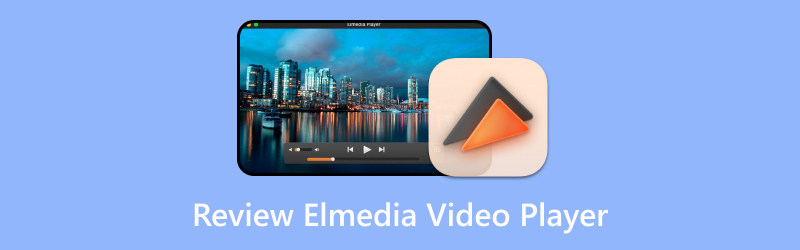
เนื้อหาของหน้า
ส่วนที่ 1 เครื่องเล่นวิดีโอ Elmedia คืออะไร
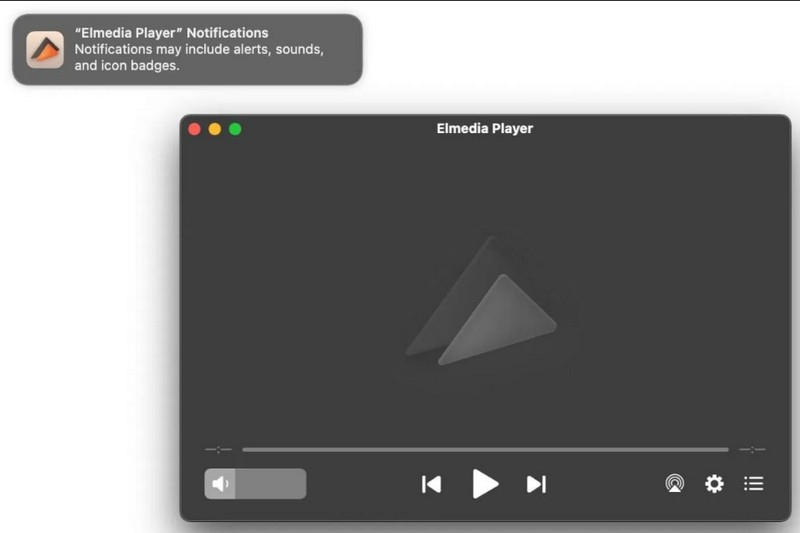
Elmedia Video Player เป็นหนึ่งในเครื่องเล่นวิดีโอที่สะดวกที่สุดที่ออกแบบมาสำหรับผู้ใช้ Mac นอกเหนือจากการเล่นวิดีโอแล้ว ยังสร้างขึ้นเพื่อรองรับการเล่นเพลงเนื่องจากรองรับรูปแบบไฟล์เสียง เครื่องเล่นวิดีโอนี้มีตัวเลือกการสตรีมและการเล่นขั้นสูงเพื่อสตรีมไฟล์มีเดียในเครื่องไปยังเครื่องเล่นต่างๆ มีการสนับสนุนเบราว์เซอร์แบบเนทีฟ ซึ่งสามารถใช้เรียกดูและดูวิดีโอออนไลน์ได้ โปรดอ่านรายละเอียดอื่นๆ ต่อเพื่อเรียนรู้เพิ่มเติมเกี่ยวกับเครื่องเล่นวิดีโอ:
อินเตอร์เฟซ
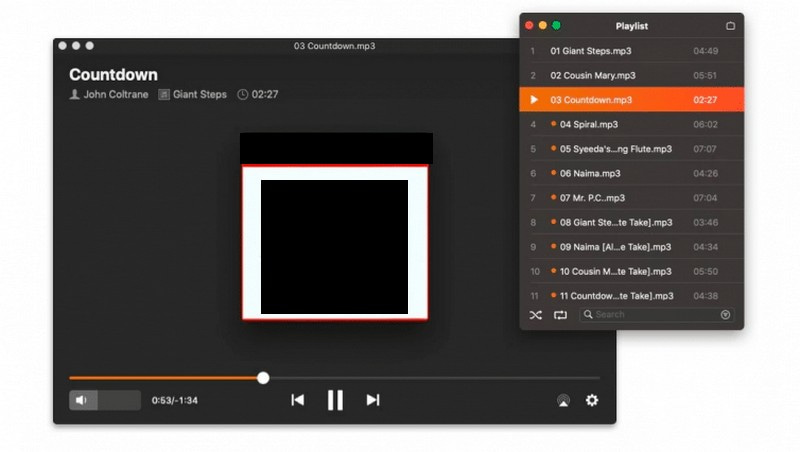
Elmedia มีส่วนต่อประสานที่เป็นมิตรกับผู้เริ่มต้นและเป็นระเบียบเรียบร้อย อินเทอร์เฟซที่เข้าใจง่ายแสดงการควบคุมระดับเสียง รายการเล่น ปุ่มเล่น เบราว์เซอร์ สตรีมไปยัง และการตั้งค่า หากคุณเป็นผู้ใช้ประเภทมินิมัลลิสต์ คุณจะต้องชอบสไตล์และความเรียบง่ายของอินเทอร์เฟซด้วยการออกแบบสีที่โดดเด่น
รูปแบบไฟล์ที่รองรับ
| ประเภทไฟล์ที่รองรับ | ชื่อไฟล์ |
| เสียง | 3GA, AAC, AC3, EAC3, ACM, AIF, AIFF, AMR, APE, AU, CAF, CUE, DFF, DSF, DTS, FLAC, GSM, M4A, MP4, M4R, MKA, MP2, MPA, MP3, MPGA, OGG, OGA, OPUS, PCM, QCP, RA, SPX, VAW, WAW, WAV, WMA และ WEBM |
| วิดีโอ | 3GP, 3GPP, 3G2, 3IV, AMV, ASF, ASX, AVI, BDMV, DAT, DIVX, DV, DVR-MS, EXE, F4V, FLV, FLC, FLI, GXF, H264, HDV, M1V, MPEG, MPG, MPV, MP4, M4V, MPG4, MPEG4, M2T, M2TS, METS, TS, M2V, MPG2, MJP, MKV, MOV, QT, MQV, MTV, MXF, NSV, NUT, NUV, OGM, OGV, PMF, PVA, REC, RAM, RM, RMVB, RV, SWF, TP, TY, TY+, TIVO, VC1, VCD, VID, VFW, VOB, WEBM, WMV, XVID, YUV และ Y4M |
| คำบรรยาย | ASS, SSA, IDX, JSS, RT, SMI, SMIL, SRT, SUB, TXT, UTF, UTF, VTT และ WEBVTT |
คุณสมบัติหลัก
- สามารถเล่นได้ทุกอย่าง
- มีตัวเลือกการเล่นที่ปรับแต่งได้
- มีตัวเลือกการปรับแต่งวิดีโออัจฉริยะ
- สามารถซ่อมแซมวิดีโอและซิงค์เสียงใหม่ได้
- มันสามารถจับภาพหน้าจอเดียวหรือหลายชุด
ข้อดีข้อเสีย
ส่วนนี้แสดงข้อดีและข้อเสียของเครื่องเล่นวิดีโอดังต่อไปนี้ ด้วยสิ่งนี้ คุณจะรู้ว่าคุณจะคาดหวังอะไรและคาดหวังอะไรจากเครื่องเล่นมีเดีย
ข้อดี:
- ผู้ใช้สามารถใช้งานได้ฟรี
- เป็นเครื่องเล่นวิดีโอที่ออกแบบมาสำหรับผู้ใช้ครั้งแรก
- รองรับการเล่นไฟล์ได้เกือบทุกประเภท
- ช่วยให้ผู้ใช้สามารถสตรีมวิดีโอออนไลน์โดยไม่เห็นโฆษณา
- สามารถจับภาพสแน็ปช็อตเดียวหรือหลายชุด
- สามารถรองรับวิดีโอได้สูงสุด 4k
- ช่วยให้ผู้ใช้สามารถแก้ไขเสียงและคำบรรยายที่ไม่ตรงกันในวิดีโอของตนได้
ข้อเสีย:
- ไม่พร้อมใช้งานบน Windows
- ไม่ใช่เครื่องเล่นวิดีโอฟรีทั้งหมด
- มีบางครั้งที่เครื่องเล่นวิดีโอลดความละเอียดของวิดีโอ
ส่วนที่ 2 วิธีใช้ Elmedia Video Player
คุณต้องการเรียนรู้วิธีใช้ Elmedia Video Player หรือไม่? ถ้าอย่างนั้น เราช่วยคุณได้ ส่วนนี้จะนำเสนอขั้นตอนการเปิดและเล่นวิดีโอโดยใช้เครื่องเล่นวิดีโอดังกล่าวทีละขั้นตอน ดำเนินการตามรายละเอียดต่อไปนี้
ขั้นตอนที่ 1. ในการเริ่มต้น ให้ดาวน์โหลดและติดตั้งเครื่องเล่นวิดีโอบนคอมพิวเตอร์ Mac ของคุณ เมื่อติดตั้งแล้ว ให้ดำเนินการรันโปรแกรมเพื่อเริ่มต้นใช้งาน
ขั้นตอนที่ 2. มีหลายวิธีในการเปิดไฟล์วิดีโอของคุณ คุณสามารถใช้วิธีลากและวางลงบนส่วนของโปรแกรมเล่นโดยตรง หรือลากไฟล์วิดีโอไปที่หน้าต่างของโปรแกรมเล่น นอกจากนี้ คุณสามารถเลือก ไฟล์ แล้ว เปิด จากเมนูหลักหรือคลิกขวาที่ไฟล์ที่คุณเลือกแล้วกด เปิดด้วย.
ขั้นตอนที่ 3. หลังจากนั้นไฟล์วิดีโอของคุณจะเล่นบนหน้าต่างเครื่องเล่น อย่าลืมปรับแต่งหรือเปลี่ยนการตั้งค่าเพื่อเพิ่มประสบการณ์การรับชมของคุณ
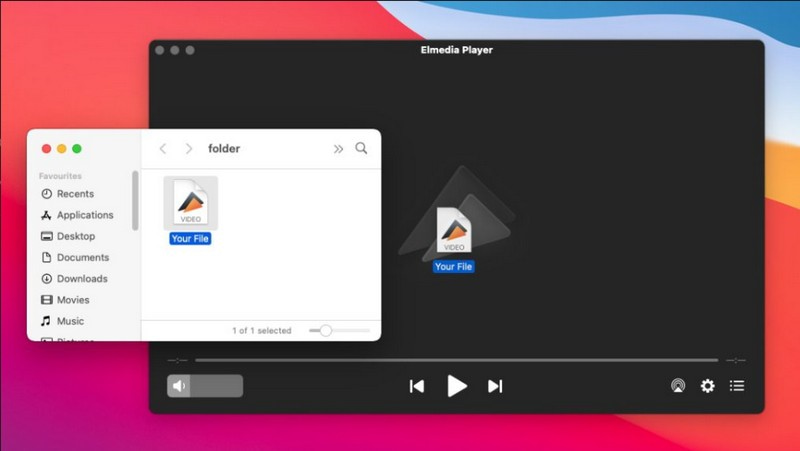
ส่วนที่ 3 ทางเลือกของ Windows Elmedia Video Player
น่าเสียดายที่ Elmedia Video Player ไม่สามารถเข้าถึงได้หรือไม่พร้อมใช้งานบนระบบปฏิบัติการ Windows หากคุณเป็นผู้ใช้ Windows ให้ลองใช้เครื่องเล่นวิดีโอที่เข้ากันได้กับอุปกรณ์ของคุณ เราขอแนะนำ เครื่องเล่น Vidmoreเนื่องจากเป็นทางเลือกที่ดีที่สุดของ Elmedia Video Player Windows ที่สามารถช่วยคุณเล่นวิดีโอได้
Vidmore Player เป็นเครื่องเล่นสื่อรอบด้านที่สามารถเล่นไฟล์เสียงและวิดีโอได้หลายรูปแบบ นอกจากนี้ยังสามารถเล่นแผ่น DVD และ Blu-ray, โฟลเดอร์ และไฟล์อิมเมจ ISO เครื่องเล่นวิดีโอนี้สามารถเล่นได้ในขณะที่รักษาเอฟเฟกต์เสียงแบบไม่สูญเสียและคุณภาพของภาพที่มีความละเอียดสูง นอกจากนี้ ยังมีการควบคุมแบบกำหนดเองสำหรับเมนู ชื่อ บท การแสดงและซ่อนเพลย์ลิสต์ เล่น หยุด ไปข้างหน้า และอื่นๆ คุณสามารถเปลี่ยนแทร็กเสียงและวิดีโอ ขนาดหน้าจอ เอฟเฟ็กต์ ช่อง และคำบรรยาย ยิ่งไปกว่านั้น คุณสามารถถ่ายภาพในขณะที่วิดีโอกำลังเล่นเพื่อบันทึกฉากโปรดของคุณ หากต้องการเรียนรู้วิธีใช้ Vidmore Player เราจะแนะนำคุณเกี่ยวกับ:
ขั้นตอนที่ 1. ก่อนอื่น ดาวน์โหลดและติดตั้งเครื่องเล่นวิดีโอบนเดสก์ท็อปของคุณ เมื่อเสร็จแล้วให้ดำเนินการเปิดโปรแกรม
ขั้นตอนที่ 2. คุณสามารถเลือกได้ว่าต้องการ เปิดไฟล์ หรือ เปิดดิสก์ เพื่อเพิ่มเนื้อหาของคุณไปยังเครื่องเล่นวิดีโอ หลังจากนั้น มันจะเปิดโฟลเดอร์เดสก์ท็อปของคุณและเลือกไฟล์วิดีโอที่คุณต้องการเล่น
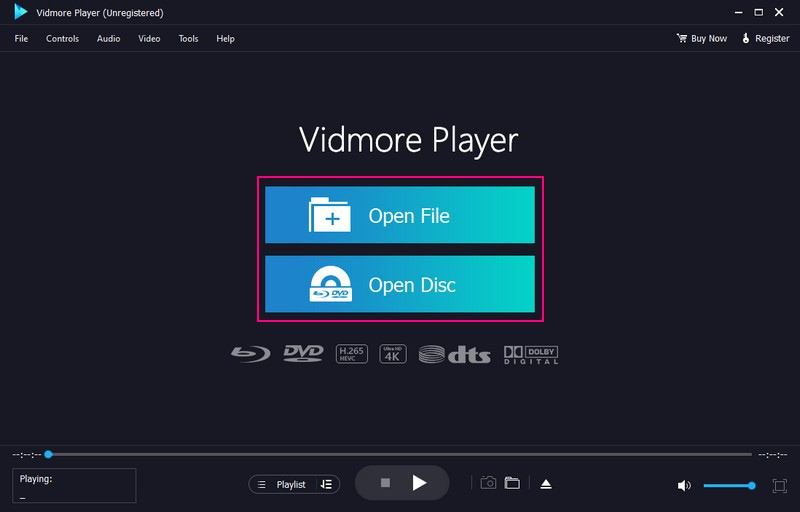
ขั้นตอนที่ 3. วิดีโอจะเริ่มเล่นโดยอัตโนมัติเมื่อนำเข้า มุ่งหน้าสู่ แท็บการควบคุม เพื่อควบคุมเมนู ชื่อ ตอน การเล่น ระดับเสียง และอื่นๆ ย้ายไปที่ เสียง เพื่อปิดแทร็กเสียงหรือเปลี่ยนช่องแทร็กเสียงเป็น ระบบเสียงสเตอริโอ, สเตอริโอย้อนกลับ, และอื่น ๆ. ไปที่ วิดีโอ เพื่อปิดวิดีโอหรือเพิ่ม คำบรรยาย. นอกจากนั้น คุณสามารถเลือกโหมดการรับชมของคุณได้ เต็มจอ, ขนาดปกติ, ดับเบิ้ลสกรีน, ขนาดครึ่งนึง, พอดีกับหน้าจอ, และอื่น ๆ.
หากคุณต้องการแก้ไขรูปลักษณ์ของวิดีโอ ให้ไปที่ เครื่องมือ เลือกแท็บ ผลกระทบและปรับเอฟเฟกต์พื้นฐานที่มีให้ คุณสามารถปรับ ความสว่าง, แกมมา, ความอิ่มตัว, ตัดกันและ เว้ ตามความชอบของคุณ
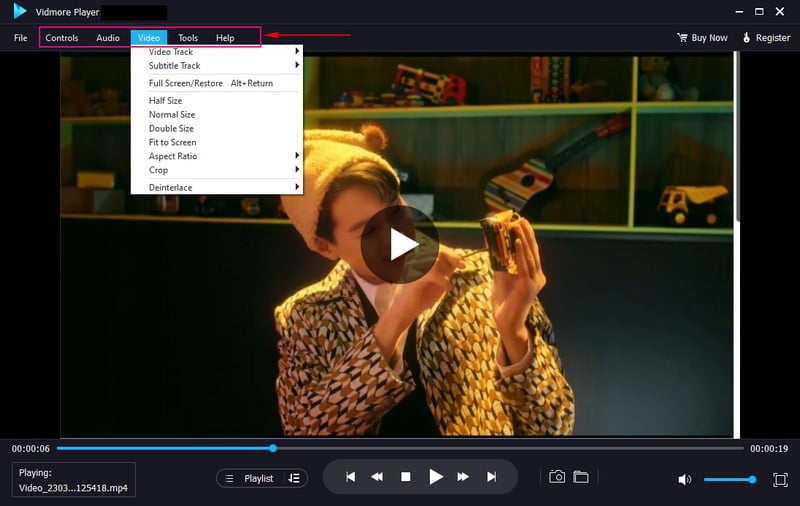
ขั้นตอนที่ 4. มุ่งหน้าไปที่ไฟล์ กล้อง ปุ่มที่ด้านล่างขวาของหน้าจอเพื่อถ่ายภาพหน้าจอของวิดีโอ หลังจากนั้น ภาพหน้าจอของคุณจะถูกบันทึกโดยอัตโนมัติในโฟลเดอร์เดสก์ท็อปของคุณ
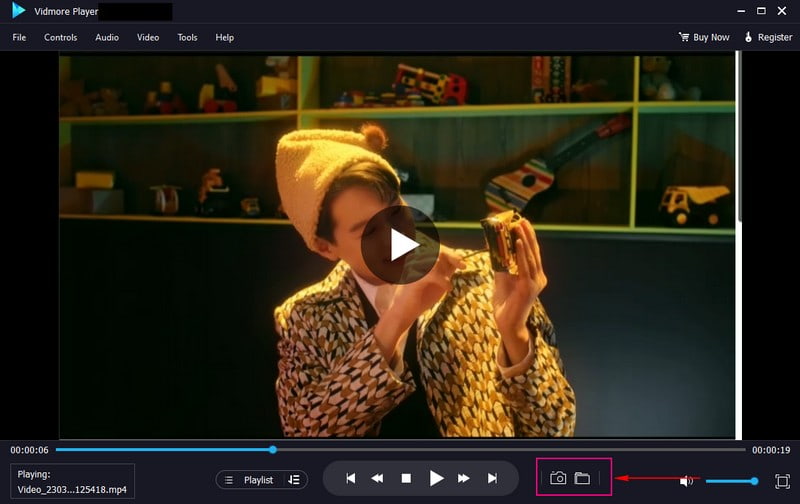
ขั้นตอนที่ 5. คุณสามารถใช้ กำลังเล่น ปุ่มด้านล่างหน้าต่างโปรแกรมเล่น เช่น เล่น, หยุดและอื่น ๆ เพื่อควบคุมประสบการณ์การรับชมของคุณ
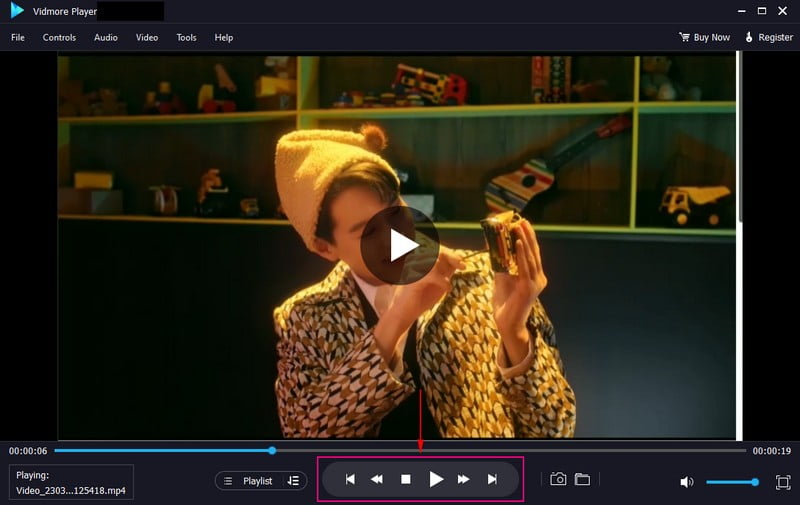
ส่วนที่ 4 คำถามที่พบบ่อยเกี่ยวกับ Elmedia Video Player
Elmedia ดีกว่า VLC หรือไม่
Elmedia Video Player มีอินเทอร์เฟซที่ใช้งานง่ายและทันสมัยที่ช่วยให้ผู้ใช้สามารถใช้โปรแกรมได้อย่างรวดเร็ว ในทางตรงกันข้าม VLC ดูล้าสมัยและอาจเป็นเรื่องยากสำหรับผู้ใช้ครั้งแรกในการไปยังส่วนต่างๆ
Elmedia Player ปลอดภัยที่จะใช้หรือไม่
ผู้ใช้เครื่องเล่นวิดีโอไม่ต้องกังวลเรื่องความปลอดภัย เป็นเพราะการอัปเดตอย่างต่อเนื่องที่ปรับปรุงฟังก์ชันและประสิทธิภาพเพื่อให้มั่นใจว่าคุณลักษณะด้านความปลอดภัยเป็นปัจจุบัน ด้วยเหตุนี้ Elmedia Player จึงใช้งานได้อย่างปลอดภัยเสมอ
Elmedia Player ฟรีหรือไม่
Elmedia Video Player มีเวอร์ชันฟรีและเวอร์ชันที่ต้องชำระเงิน อย่างไรก็ตาม เวอร์ชันฟรีมีฟังก์ชันการทำงานที่จำกัด ในขณะที่เวอร์ชันที่ต้องชำระเงินสามารถเข้าถึงฟังก์ชันพื้นฐานและฟังก์ชันขั้นสูงทั้งหมดได้
เอลมีเดียราคาเท่าไหร่?
แพ็คเกจส่วนตัวราคา $19.95 แพ็คเกจครอบครัวราคา $39.95 และแพ็คเกจธุรกิจราคา $29.95
Elmedia ดาวน์โหลด Youtube ได้ไหม
ใช่! Elmedia เป็นเครื่องเล่นวิดีโอที่มีคุณสมบัติการดาวน์โหลดที่ช่วยให้ผู้ใช้ดาวน์โหลดอะไรก็ได้จาก Youtube
สรุป
คุณได้เรียนรู้ข้อมูลที่ครอบคลุมเกี่ยวกับ เครื่องเล่นวิดีโอ Elmedia สำหรับ Macอัดแน่นด้วยฟังก์ชันพื้นฐานและขั้นสูง อย่างไรก็ตาม ไม่สามารถใช้งานได้บนระบบปฏิบัติการ Windows ด้วยเหตุนี้ คุณจึงสามารถใช้ Vidmore Player เป็นเครื่องเล่นมีเดียสำหรับอุปกรณ์ Windows ของคุณได้ ให้ทุกสิ่งที่คุณต้องการ คุณสามารถควบคุมตัวเลือกต่างๆ นำเสนอฟังก์ชันการทำงานขั้นสูง และปรับปรุงประสบการณ์การรับชม


